Das Konvertieren von OST-Dateien in PST-Dateien ist recht einfach, bevor Sie mit dem Verfahren fortfahren, lassen Sie uns etwas über OST-Dateien und Exchange-Server wissen.
Im Offlinemodus (Exchange-Cache) speichert Microsoft Outlook alle Exchange-Postfachdaten in einer lokalen Datei namens OST-Datei oder Offline-Outlook-Datendatei. Wenn die Exchange-Verbindung wiederhergestellt wird, werden die vom Benutzer im Offlinemodus vorgenommenen Änderungen im Serverpostfach aktualisiert.
Da die OST-Datei lokal auf dem PC des Benutzers gespeichert wird, ist sie von Exchange Server-Ausfällen, Katastrophen, Postfachlöschungen usw. nicht betroffen. In solchen Fällen können Endbenutzer OST-Dateien verwenden, um Benutzerpostfachdaten wiederherzustellen.
Aber warum muss die OST-Datei in eine PST-Datei konvertiert werden?
Inhaltsverzeichnis:
- Schritte zum Konvertieren mit der Outlook-Export-Import-Funktion
- Schritte zum Konvertieren mit dem Remo OST-zu-PST-Konverter-Tool.
Warum solltest du OST in PST Konvertieren?
Manchmal kann auf OST-Dateien aus verschiedenen Gründen nicht mehr zugegriffen werden, was zu potenziellem Datenverlust führt. Eine Sicherung Ihrer Outlook-Daten in Form einer PST-Datei kann jedoch eine Maßnahme sein, um Datenverlust abzuwenden.
Nicht nur dies, sondern auch andere Fälle, in denen die Konvertierung von OST in PST in Fällen wie z:
- Sie möchten nur wenige Exchange-Postfächer sichern, wenn einige Benutzerpostfächer vom Exchange-Server gelöscht werden.
- Sie beabsichtigen, eine beschädigte OST-Datei zu reparieren, aber die Datei enthält einige nicht gespeicherte Daten.
- Aufgrund von Exchange-Beschädigungen, Serverabstürzen oder anderen Faktoren kann auf OST-Dateien nicht zugegriffen werden, aber Sie müssen E-Mails sofort abrufen.
- Während Exchange-Ausfallzeiten oder -Nichtverfügbarkeit oder um die E-Mail-Kommunikation wiederherzustellen.
- Um schnell auf Outlook-Daten zuzugreifen, auch wenn der Computer nicht mit dem Internet verbunden ist.
Wie kann Ich OST in PST Konvertieren?
Ja, Sie können OST ganz einfach in PST konvertieren, indem Sie die unten im Artikel angegebenen Schritte ausführen. Erstens können Sie sich mit demselben Exchange-Profil, das mit dem Exchange-Server verbunden ist, bei Outlook anmelden und dann einige der besten Methoden zum Konvertieren von OST in PST anwenden, die unten angegeben sind:
- Mit Hilfe der Export-Import Funktion
- Konvertieren Sie OST mit einem professionellen Tool in PST.
Verwenden sie die Export-Import funktion von Outlook:
Um OST-Dateien manuell in PST-Dateien zu konvertieren, muss Ihr PC mit Outlook eingerichtet und mit einem Microsoft Exchange-Server verbunden sein. Die Schritte für den Rest des Verfahrens sind wie folgt:
- Um zu beginnen, offen MS Outlook, dann auswählen File und Import/Export aus dem dropdown menü.
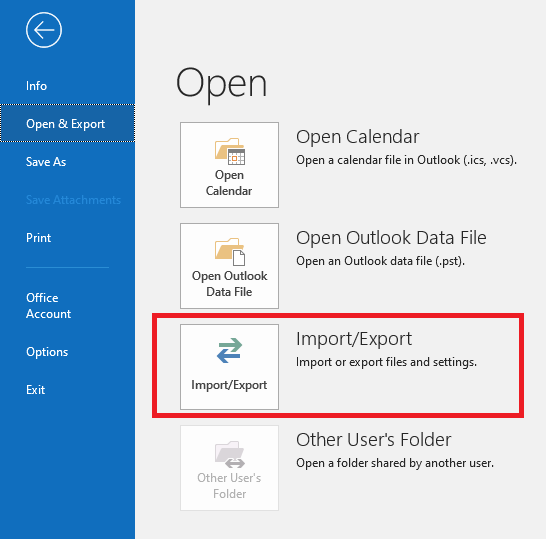
- Choose an action to perform erscheint in einem neuen Dialogfeld. Fahren Sie fort, indem Sie auswählen Export to a File.
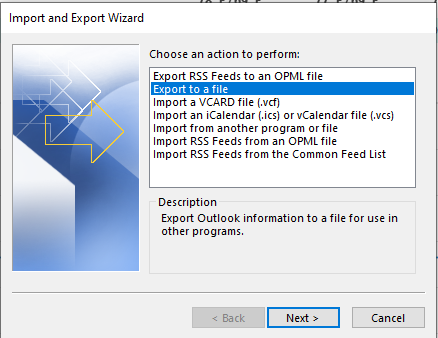
- Auf dem folgenden Bildschirm werden Sie aufgefordert, den Dateityp auszuwählen, den Sie importieren möchten. Auswählen Outlook data file (.pst) und dann klicken Next.
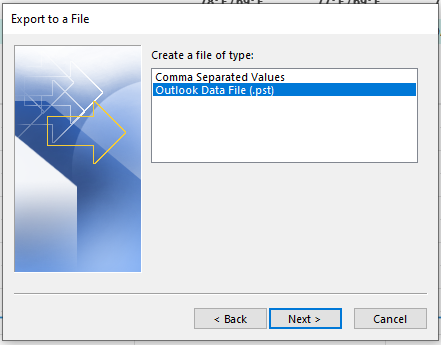
- Wählen Sie nun den Ordner aus, aus dem Sie Daten exportieren möchten, und klicken Sie auf Next.
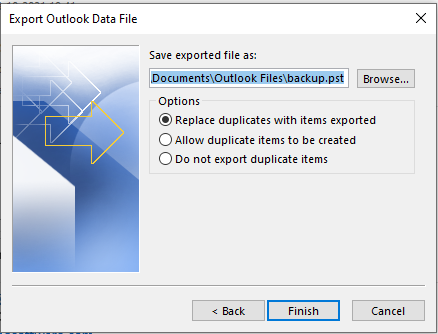
- Wählen Sie das Allow duplicates to be created aus dem Dropdown-Menü und klicken Sie auf Finish.
- Danach erscheint ein zweites Popup, in dem Sie nach einem optionalen Passwort gefragt werden. Es ist einfach, fortzufahren, ohne es einzugeben.
Sie haben jetzt Microsoft OST-Dateien manuell in eine Outlook PST-Datei konvertiert. Jetzt können Sie am angegebenen Ort Ihre OST-Dateien überprüfen, die im konvertierten PST-Format gespeichert wurden.
Einschränkungen der manuellen methode:
Der manuelle Ansatz zum Konvertieren von OST in PST Outlook hat mehrere Nachteile, die unten aufgeführt sind:
- Sie müssen ein Outlook-Konto mit einem Exchange-Server konfigurieren.
- Im Vergleich zu direkten Verfahren wie der Verwendung eines professionellen Tools ist der Prozess langsam.
- Beim Exportieren von OST ist ein Datenverlust oder eine Beschädigung von OST-Dateien möglich.
- Beschränkung der Dateigröße.
Um die Einschränkungen zu überwinden, empfehlen wir die Verwendung eines automatisierten Tools OST in PST konvertieren in Outlook 2021, 2019, 2016, und andere Versionen von Outlook.
Remo OST zu PST konverter ist eines der besten Werkzeuge, um diese Aufgabe für einen Benutzer einfach und bequem zu machen. Die Software schließt den Konvertierungsvorgang in nur wenigen einfachen Schritten ab und ist völlig risikofrei.
Dieses Tool hilft nicht nur bei der Konvertierung von OST-Dateien in PST-Dateien, sondern hilft Ihnen auch dabei, alle Datenelemente aus Offline-OST-Dateien wiederherzustellen, zu sichern und abzurufen.
Es ermöglicht Ihnen auch, Konvertierungen ohne Dateigrößenbeschränkungen vorzunehmen, und Sie können eine Vorschau von Daten wie E-Mails, Kontakten, Kalendern und anderen Postfachelementen anzeigen, bevor Sie sie konvertieren.
Verwenden sie das Remo OST zu PST konverter tool:
- Laden Sie auf Ihrem Computer das Remo OST to PST Converter Tool herunter und installieren Sie es.
- Starten Sie die Software und wählen Sie entweder Open OST File (wenn Sie die OST-Datei manuell suchen möchten) oder Find OST File (wenn Sie möchten, dass die Software die OST-Datei automatisch findet), bevor Sie auf klicken Next.
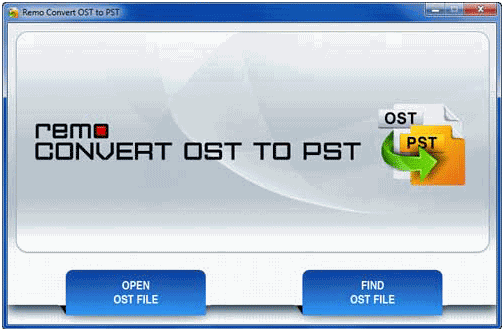
- Klicken Sie auf dem nächsten Bildschirm auf Convert und wählen Sie dann die aus Browse Option, um den Zielpfad für die konvertierte PST-Datei anzugeben.
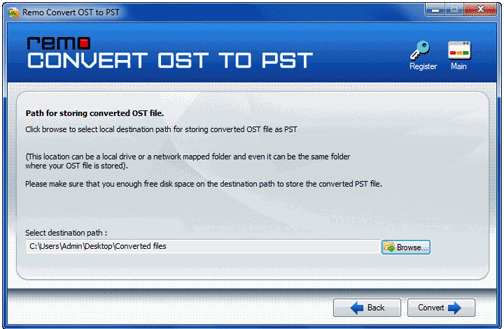
- Das Remo OST Converter Tool startet nun den Prozess der Konvertierung der OST-Datei in eine fehlerfreie PST-Datei.
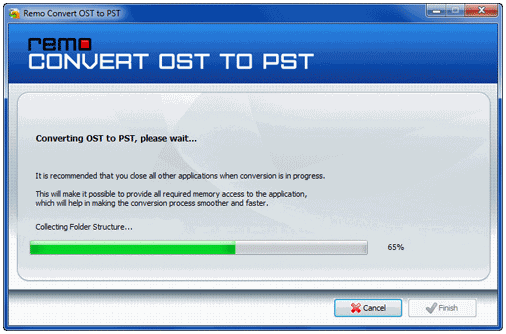
Sehen sie sich das video tutorial an um OST einfach in PST zu konvertieren:
Hinweis: Auch ohne ein Exchange-Profil oder eine Serververbindung kann die Remo OST-zu-PST-Konvertersoftware unzugängliche, beschädigte oder sogar verwaiste OST-Dateien in das PST-Format konvertieren.
Fazit:
Manuelle Methoden sind schnell und einfach anzuwenden, haben aber gewisse Nachteile. Wenn auf Ihrem Computer MS Outlook mit Exchange Server konfiguriert ist, können Sie OST kostenlos manuell in PST konvertieren. Diese Prozesse sind häufig zeitaufwändiger.
Die Verwendung zuverlässiger Software zum Konvertieren Ihrer OST-Datei in PST ist eine bequemere und effektivere Technik. Diese Software wird empfohlen, da sie benutzerfreundlich ist und über umfangreiche Funktionen verfügt. Verwenden Sie diese vertrauenswürdige und effektive Software, um Ihre wichtigen Daten zu verwalten.
Häufig Gestellte Fragen:
Wie konvertiere ich eine OST datei in eine PST datei in Office 365?
Mit dem Remo OST to PST Converter Tool können Sie ganz einfach eine OST in PST in Office 365 konvertieren. Sie können damit auch Dateien in Outlook 2021, 2019, 2016, 2013, 2010, 2007 und Office 365 umwandeln. Befolgen Sie die drei einfachen Schritte im Artikel, um die Konvertierung schnell und einfach zu gestalten.
Wie konvertiere ich eine OST datei auf einem Mac in eine PST datei?
Um die OST-Datei auf dem Mac in PST zu konvertieren, befolgen Sie die angegebenen Schritte:
- Öffnen Sie eine Datendatei in Outlook (.pst oder .olm)
- Klicken Import aus dem File Menü in Outlook für Mac.
- Dann, auf dem rechten Pfeil, klicken Outlook Data File.
- Klicken Sie auf den Rechtspfeil, nachdem Sie einen Datendateityp ausgewählt haben.
- Wählen Sie das Import nachdem Sie die Datendatei auf Ihrem Computer gefunden haben.
- Klicken Done wenn der Importvorgang abgeschlossen ist.
Wie konvertiere ich eine OST datei kostenlos in eine PST datei?
Gehen Sie folgendermaßen vor, um eine OST-Datei manuell in eine PST-Datei zu konvertieren:
- Navigieren Sie zu File Menü in Outlook.
- Wählen Sie das Import/Export aus dem Dropdown-Menü.
- Wählen Sie das Export to a file aus dem Dropdown-Menü.
- Wählen Sie das Outlook Data File option (. pst)
- Wählen Sie aus, ob Sie einen einzelnen Ordner oder das gesamte Konto exportieren möchten.
- Include subfolders Option sollte überprüft werden.
